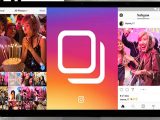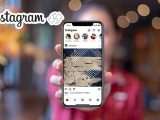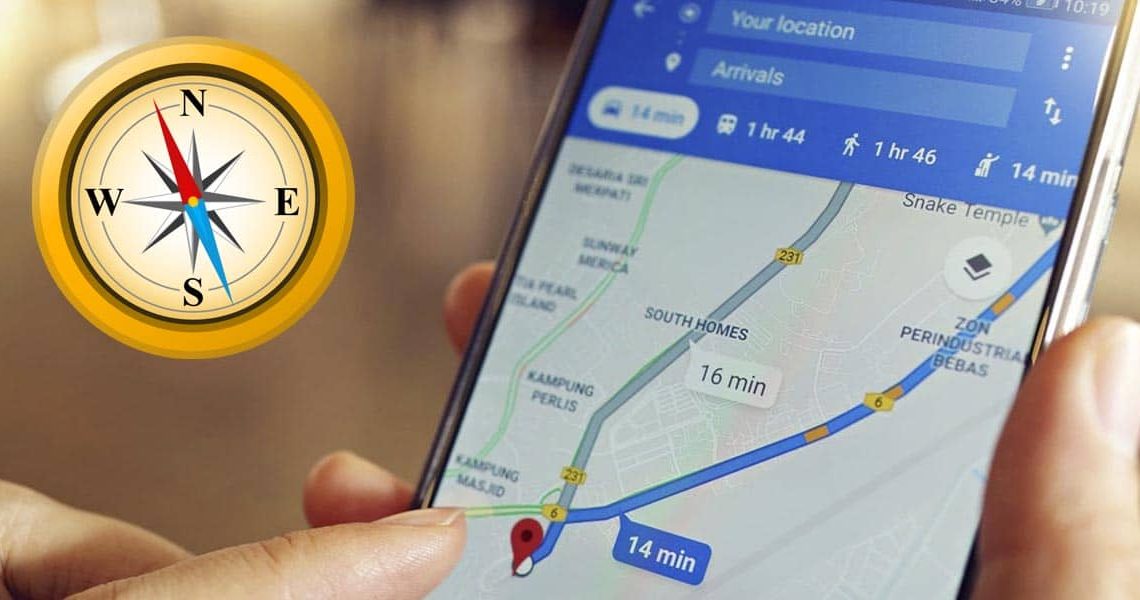
¿Cómo calibrar la brújula de Google Maps en móvil Android?
diciembre 21, 2021¿Estás teniendo problemas para que Google Maps ubique tu móvil en el mapa? Lo más probable es que la brújula interna que tiene tu teléfono se descalibró. Por suerte, calibrar la brújula de Google Maps en Android es sumamente sencillo.
Gracias a una función que posee el explorador de mapas de Google, cualquier persona puede calibrar la brújula de un terminal Android en cuestión de segundos.
Si te interesa saber cómo calibrar la brújula de tu teléfono, te recomendamos que sigas leyendo. Aquí te explicaremos paso a paso todo lo que tienes que hacer.
Así puedes calibrar la brújula de Google Maps en Android
Antes de que te expliquemos el procedimiento que tienes que realizar para poder calibrar la brújula de Google Maps, te recomendamos actualizar la aplicación desde Play Store. Si ya cuentas con la última versión del sistema de mapas de Google, podrás hacer estos pasos que te dejamos a continuación:
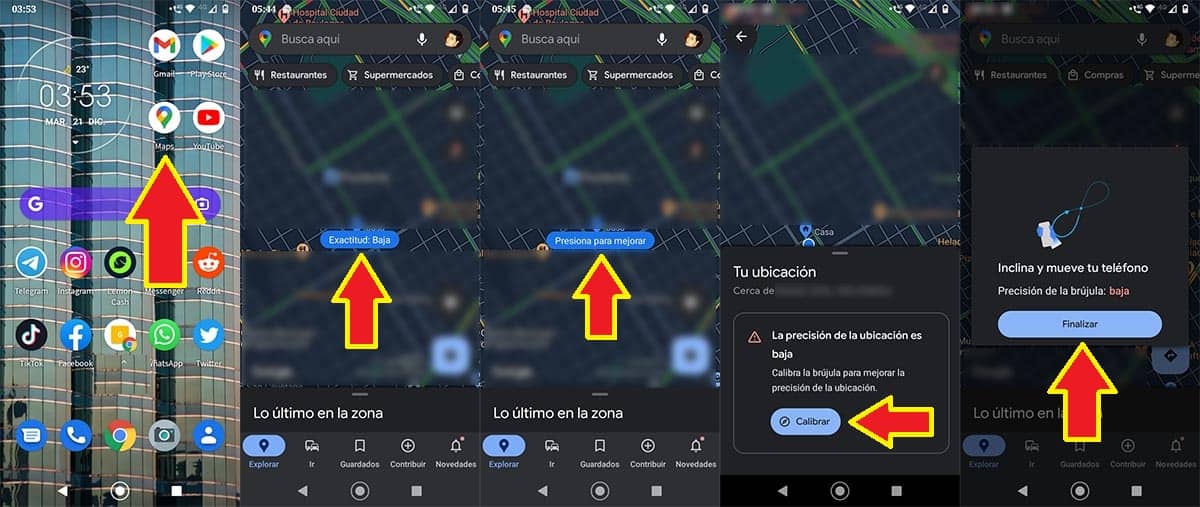
- Abre la app de Google Maps desde tu móvil.
- Una vez dentro de la app de mapas de Google, deberás pinchar sobre tu ubicación. En segundos, Google Maps te indicará si la exactitud es baja, normal o perfecta.
- En caso de ser baja, deberás pinchar sobre el botón de color azul que dice “Presiona para mejorar”.
- Se desplegará un menú en la que te pedirá que calibres la brújula, dale al botón “Calibrar” para poder hacerlo.
- Inclina y mueve tu teléfono para poder calibrar la brújula: haz un 8 imaginario para poder calibrarla.
- Una vez calibrada, pincha sobre “Finalizar”.
Te recomendamos ejecutar esta acción al menos 1 vez por mes, de esta forma conseguirás que Google Maps sea mucho más exacto al momento de ubicar tu teléfono en el mapa.
Sin nada más que agregar sobre el tema, te recomendamos activar el tema oscuro en Google Maps, esta característica hará que la app consuma menos batería al momento de ejecutarse en tu terminal.